Le GNU Emacs est l’un des meilleurs et des principaux éditeurs de fichiers texte pour les développeurs de logiciels et les programmeurs. C’est bien plus qu’un éditeur de texte que vous pouvez utiliser pour voir les événements planifiés, parcourir les fichiers et faire d’autres petites choses amusantes. Si vous envisagez de passer à Emacs sur votre Linux, ou si vous venez de passer à Emacs, vous constaterez qu’Emacs n’est pas si difficile à utiliser. L’interface utilisateur simple et propre d’Emacs vous séduira.
Maintenant, vous êtes peut-être à l’aise avec votre éditeur de texte existant, mais il n’y a aucun mal à essayer un nouvel éditeur. Peu importe si vous êtes un utilisateur expérimenté de Linux ou un débutant, vous aimeriez utiliser l’éditeur Emacs sur votre machine Linux. Si vous avez d’autres systèmes d’exploitation, vous pouvez également y installer Emacs ; il est également disponible pour Windows et Mac.
Installer Emacs sur Linux
L’éditeur de texte Emacs est gratuit et open-source ; il est construit sous la licence publique générale GNU (GPL). L’éditeur GNU Emacs est écrit dans les langages de programmation C et Lisp (List Processing). Il a été initialement construit sous le projet GNU ; plus tard, il est largement utilisé pour presque toutes les distributions Linux. Dans cet article, nous nous concentrerons sur les bases de l’éditeur de texte Emacs et verrons également comment l’installer sur une machine Linux.
1. Installez Emacs sur Debian/Ubuntu
L’éditeur de texte Emacs est disponible sur le référentiel Linux officiel. Vous devez installer les packages de dépendance de construction sur votre machine Linux pour exécuter le package Emacs sur votre machine. Tout d’abord, exécutez la ligne de commande suivante sur votre shell de terminal pour obtenir le package de l’univers du référentiel sur votre Ubuntu/Debian Linux.
sudo add-apt-repository universe
Maintenant, mettez à jour votre référentiel système et exécutez ce qui suit apt-get sur votre shell avec le privilège root pour installer la dernière version de l’éditeur de texte Emacs sur votre Ubuntu Linux.
sudo apt-get update sudo apt-get install emacs
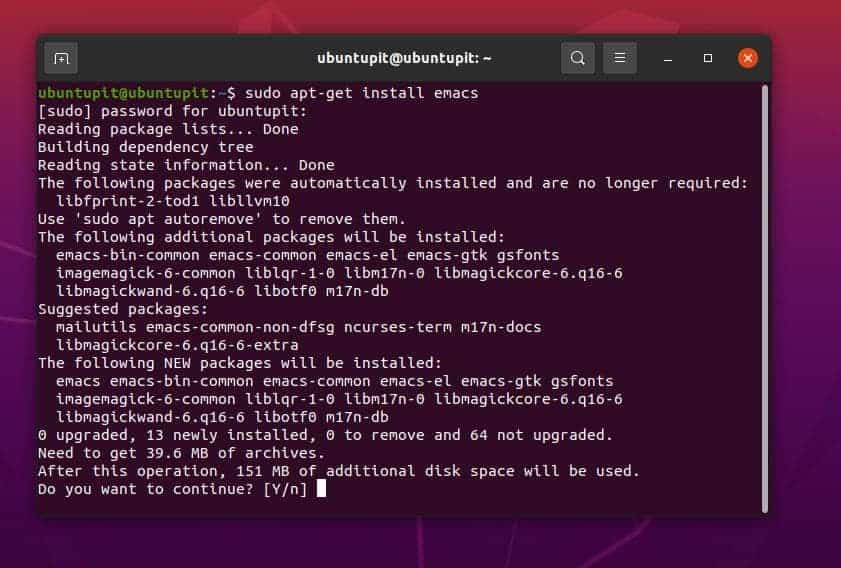
Si vous devez installer une version inférieure d’Emacs sur votre système Debian, vous pouvez exécuter les commandes PPA et aptitude suivantes sur votre shell pour installer une version antérieure d’Emacs sur votre système.
sudo apt-add-repository -y ppa:adrozdoff/emacs sudo apt update sudo apt install emacs25
2. Installez Emacs sur Arch Linux
L’installation de l’éditeur de texte Emacs sur un système Linux Arch et Arch-baed est simple. Vous pouvez exécuter la commande Pacman suivante sur votre shell de terminal (Konsole) avec le privilège root pour l’installer sur votre système. J’ai testé la commande suivante sur mon Manjaro KDE Linux; il fonctionnerait également sur d’autres systèmes Linux basés sur Arch.
$ sudo pacman -S emacs
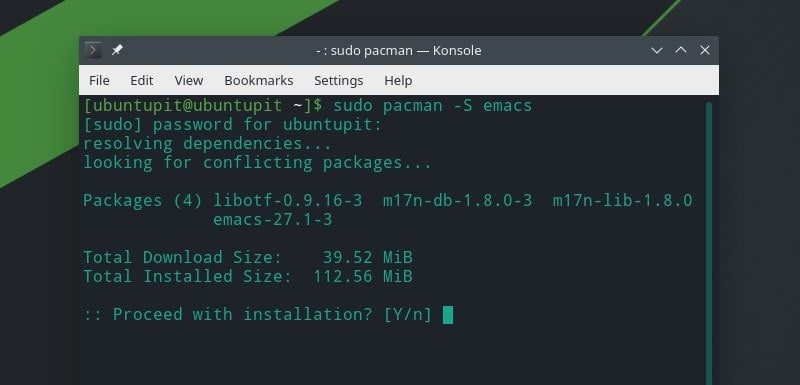
3. Installez Emacs sur Fedora et Red Hat Linux
Les utilisateurs de Fedora Linux peuvent exécuter la commande DNF suivante sur le shell du terminal pour trouver l’outil Emacs approprié pour votre système.
sudo dnf search emacs | grep "text editor"
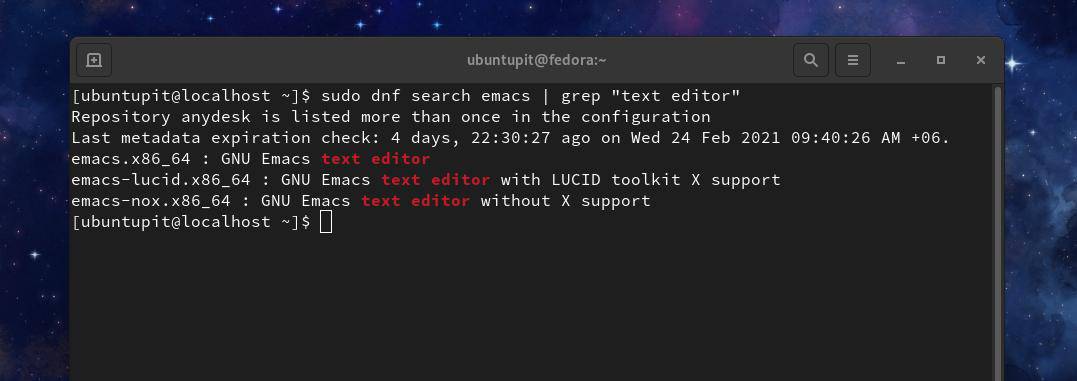
Dans le résultat de la recherche, vous verriez quelques versions d’Emacs sur la fenêtre. Vous pouvez maintenant voir les informations détaillées sur la version sélectionnée d’Emacs.
sudo dnf info emacs
Enfin, exécutez la commande DNF suivante sur votre shell de terminal pour installer l’éditeur de texte Emacs sur votre Fedora Linux.
sudo dnf install emacs
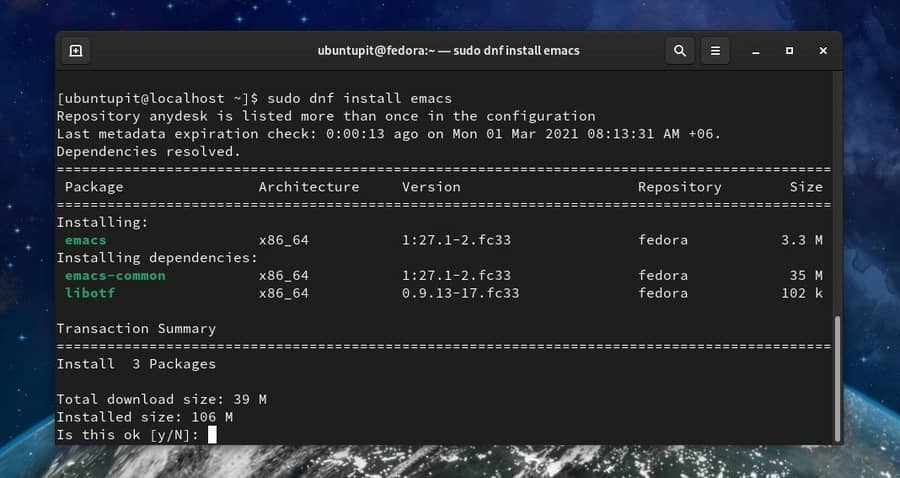
Si vous êtes un utilisateur de Red Hat Enterprise Linux, vous pouvez simplement exécuter la commande YUM suivante sur votre shell de terminal pour installer Emacs sur votre appareil.
$ sudo yum install emacs
4. Installez Emacs sur SuSE Linux
L’installation d’Emacs sur SuSE Linux et openSuSE est facile ; il vous suffit d’exécuter la commande zypper suivante sur votre shell de terminal avec le privilège root pour l’installer sur votre système. Avant d’exécuter la commande suivante, assurez-vous d’avoir mis à jour votre référentiel système.
$ sudo zypper install emacs
Si vous rencontrez des problèmes lors de son installation sur votre SuSE Linux, vous pouvez ouvrir ce lien pour trouver un package Emacs compilé pour SuSE Linux. Tu peux télécharger le package et l’installer via votre magasin de logiciels.
Lorsque l’installation d’Emacs est terminée, vous pouvez maintenant vérifier sa version pour savoir s’il est installé correctement ou non. Vous verrez la version, la licence de confidentialité et les informations de copyright sur l’éditeur sur l’écran de sortie.
$ emacs --version
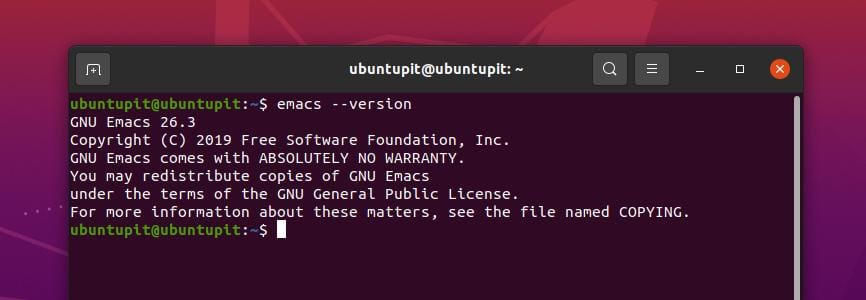
Pour l’ouvrir sur votre machine Linux, tapez Emacs sur votre shell de terminal et appuyez sur le bouton Entrée. Sur l’écran d’accueil, vous verriez le lien méta pour regarder le didacticiel Emacs ; Visite guidée d’Emacs, manuels et autres sources d’aide.
$ emacs
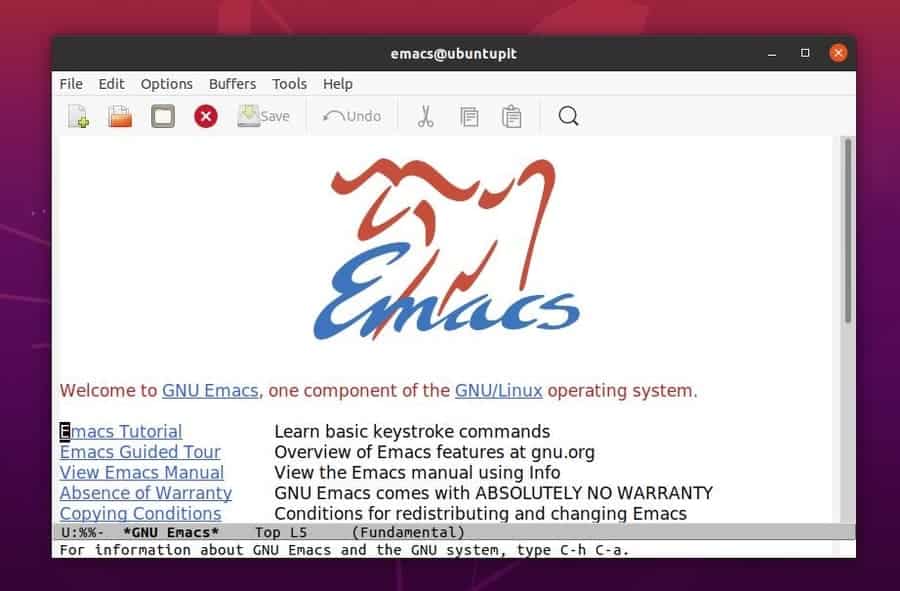
Après avoir ouvert Emacs, vous trouverez les boutons Fichier, Édition, Options, Outils, Aide et autres boutons de navigation sur l’éditeur Emacs. Pour composer un nouveau script, vous pouvez simplement commencer à taper sur la surface blanche. Emacs met en avant les syntaxes de programmation et dispose de commandes pour l’indentation. Vous pouvez également modifier la couleur de la surface selon vos besoins.
Derniers mots
Si vous souhaitez en savoir plus sur Emacs, vous pouvez étudier les directives et les manuels d’Emacs. Voici un fait amusant, vous pouvez installer le Navigateur Web Emacs sur votre système Linux pour avoir le goût d’un navigateur basé sur la ligne de commande.
J’ai décrit comment installer et démarrer avec l’éditeur de texte Emacs sur un système Linux dans l’intégralité de l’article. Si vous avez des difficultés à l’installer sur votre système, vous voyez la méthode d’installation Emacs via la boutique Snap sur votre système Linux.
Veuillez le partager avec vos amis et la communauté Linux si vous trouvez cet article utile et informatif. Vous pouvez également écrire votre opinion sur cet article dans la section des commentaires.





![10 exemples de commandes Gzip [Compress Files in Linux]](https://media.techtribune.net/uploads/2023/06/Gzip-Command-in-Linux-238x178.png)




